如何设置屏幕黑屏 win10电脑如何设置自动黑屏时间
更新时间:2023-12-28 11:41:39作者:yang
在使用Win10电脑时,我们经常会遇到长时间不使用电脑,却又不想关闭它的情况,这时设置屏幕自动黑屏时间就显得尤为重要。通过设置自动黑屏时间,我们不仅可以节省电力,还能保护屏幕,延长使用寿命。如何设置屏幕黑屏呢?在本文中我们将详细介绍Win10电脑如何设置自动黑屏时间,让您轻松掌握这个实用技巧。
操作方法:
1.打开我们的电脑,点击任务栏底部的开始菜单,在菜单里点击“所有应用”选项。
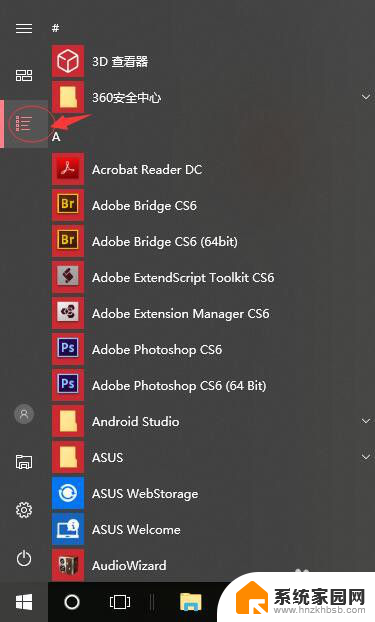
2.在所有应用列表里点击windows系统文件下的“控制面板”选项。
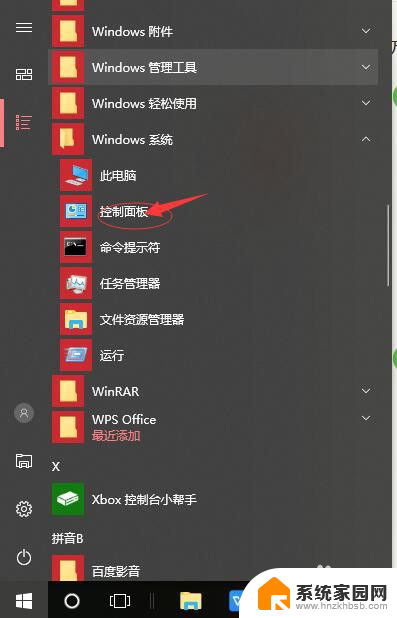
3.在打开的控制面板界面中,在顶端的“查看方式”类别里切换到“大图标”。
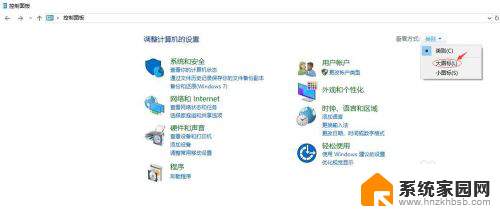
4.在所有控制面板项页面里点击“电源选项”。

5.在打开的电源选项子页面中,在当前默认使用的电源计划的后面点击“更改计划设置”选项。
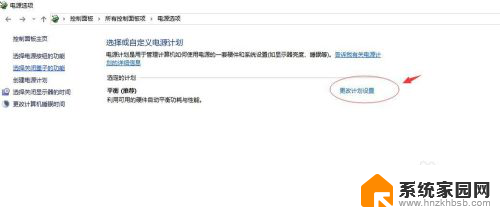
6.在编辑计划页面中,可以根据你的需要设置关闭显示器和使计算机进入睡眠状态的时间。如果设置为从不,那么就不会关闭显示器或者计算机一直运行不进入睡眠状态。如果设置其它时间,可以在到达指定的时间自动关闭显示器屏幕或者使计算机进入睡眠状态。
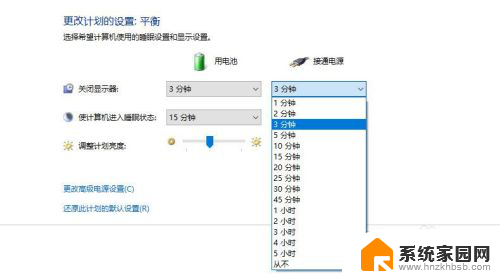
以上就是如何设置屏幕黑屏的所有内容,如果您遇到相同的问题,可以参考本文中介绍的步骤进行修复,希望这对大家有所帮助。
如何设置屏幕黑屏 win10电脑如何设置自动黑屏时间相关教程
- 电脑怎么休眠黑屏 win10 电脑如何设置自动关闭屏幕黑屏
- 电脑几秒不动就黑屏在哪里设置 win10电脑怎么设置屏幕自动关闭时间
- 电脑锁屏时间调整 如何在Win10电脑上设置自动锁屏的时间
- 怎么改屏幕亮屏时间 如何设置Win10系统屏幕休眠时间
- 电脑调屏幕锁屏时间 Win10电脑如何设置自动锁屏的时间间隔
- 怎么设置显示屏的时间 Win10系统如何设置屏幕显示时间
- win10时间屏保 Win10黑屏屏保时间显示设置
- 电脑唤醒屏幕怎么设置 Win10电脑睡眠后黑屏如何唤醒
- win10怎么设置电脑屏幕一直亮着呢 Win10屏幕怎么设置不会自动黑屏
- 电脑屏显时间在哪里设置 Win10系统屏幕显示时间设置方法
- win10电脑控制面板在哪里? win10系统控制面板怎么打开
- 电脑横屏怎么调成竖屏显示 win10怎么调整电脑屏幕方向
- 电脑输入法如何切换简体中文 Windows10输入法简体字设置方法
- win10不能调节屏幕亮度怎么办 笔记本亮度调节无效
- win10设置桌面图标显示 win10桌面图标显示不全
- 电脑怎么看fps值 Win10怎么打开游戏fps显示
win10系统教程推荐
- 1 win10设置桌面图标显示 win10桌面图标显示不全
- 2 电脑怎么看fps值 Win10怎么打开游戏fps显示
- 3 笔记本电脑声音驱动 Win10声卡驱动丢失怎么办
- 4 windows查看激活时间 win10系统激活时间怎么看
- 5 点键盘出现各种窗口 如何解决Win10按键盘弹出意外窗口问题
- 6 电脑屏保在哪里调整 Win10屏保设置教程
- 7 电脑连接外部显示器设置 win10笔记本连接外置显示器方法
- 8 win10右键开始菜单没反应 win10开始按钮右键点击没有反应怎么修复
- 9 win10添加中文简体美式键盘 Win10中文输入法添加美式键盘步骤
- 10 windows10怎么关闭开机自动启动软件 Win10开机自动启动软件关闭方法